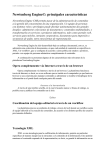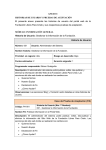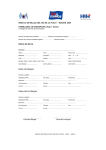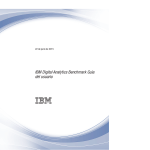Download Manual de usuario - Portal de Mendoza
Transcript
Manual del auspiciante http://elportaldemendoza.com/wp-admin/ Ingrese el nombre de Usuario y la clave para acceder a su subsitio. Hacer clic en la palabra “SUBSITIOS” Introduzca el nombre de su Empresa Seleccione los servicios que presta su establecimiento. Seleccione la categoría que sea representativa para su empresa. IMPORTANTE: Los bloques se pueden modificar o eliminar únicamente, en caso de agregar uno por necesidad o por haberlo borrado es necesario ponerse en contacto con el administrador. Para eliminar los bloques es necesario hacer un clic sobre la cruz roja. Las imágenes en cualquier caso no deben superar los 300 KB. Las fotos de las galerías tienen que tener una dimensión de 700 x 400 Px. Destacada 100 x 100 Px. Productos relacionados 130 x 130 Px. La imagen destacada hace referencia a la que va a mostrarse en la parte publica del sitio represente a su empresa. Haciendo clic en el lápiz podrá editar la galería de imágenes Haciendo clic en el “+” podrá agrega imágenes a su galería. Presione guardar. Haciendo clic en el lápiz podrá editar las tablas. Luego de realizar las modificaciones necesarias a las tablas para mostrar su información presionar guardar. Haciendo clic en el lápiz podrá editar el texto descriptivo de su empresa. Una vez finalizado el ingreso del texto presione guardar. Haciendo clic en el lápiz podrá editar el video institucional de su empresa. Introducir el link donde se encuentra alojado su video. Presione guardar para finalizar. Haciendo clic en el lápiz podrá editar las preguntas frecuentes. Una vez finalizado el ingreso del texto presione guardar. Haciendo clic en el lápiz podrá editar los Productos o paginas relacionadas. Una vez finalizado el ingreso del texto y URL presione guardar. Haciendo clic en el lápiz podrá editar Flip Box. Esta opción se utiliza para cupones de descuentos o promociones especiales. Se agrega previamente la imagen, luego el Titulo y descripción de la promoción. Seleccione el link donde se encuentra la promoción y el titulo del botón para acceder a la misma, finalizado el procedimiento presione guardar. Introduzca su domicilio y ubique su establecimiento en el mapa. El mapa anterior muestra su establecimiento en el mapa general, es muy importante editar este mapa para que la información se muestre en su subsitio. Para poder ubicar su empresa deberá copiar los datos de latitud y longitud de mapa anterior, luego presione guardar. Si dispone de redes sociales y su propio sitio, puede ingresar los datos para hacer mas completo su subsitio. Palabra clave principal: Elija la frase o palabra clave, sobre la que trata esta publicación/página. Título SEO: El título SEO por defecto será el generado en base a esta plantilla de títulos del site para este tipo de entrada. Meta Descripción: La descripción de la meta se muestra a menudo como el texto negro bajo el título de un resultado de búsqueda. Para que esto funcione tiene que contener la palabra clave que se buscaba. Es IMPORTANTE completar estos datos para el posicionamiento y seguir ciertas reglas. Ítems a tener en cuenta cuando completamos el Seo Colocar una palabra clave y palabras claves auxiliares que pueden ser sinónimos o relacionadas. La palabra clave tiene que estar en el titulo y lo antes posible. la Bajada o Copete es un resumen del artículo, tiene que dar una clara idea del mismo. En el cuerpo del articulo tendría que se de mas de 300 palabras y la palabra clave se repetiría entre 4 y 5 veces. Destacar la frase donde esta la palabra clave. Es muy útil incorporar un enlace saliente para ayudar al lector a comprender mejor el texto. Importante: el contenido duplicado es sancionado por los motores de búsqueda. Una vez finalizada la carga y modificación de su contenido presione Actualizar para que se publique todas sus modificaciones. Presionando en el signo mas “+”, agrega el idioma que necesite. Coloque el nombre de su establecimiento, presione el botón “Copiar contenido de Español” y posteriormente el botón “actualizar” para poder ver todos los bloques. Ahora puede cargar el contenido en otro idioma de la misma manera que previamente cargo el español. Términos y condiciones.